10+ příkazů obsažených ve skrytém shellu Crosh v systému Chrome OS

Systém Chrome OS společnosti Google obsahuje prostředí shellu známé jako Chrome Shell nebo zkráceně „crosh“. Crosh obsahuje několik terminálových příkazů, které lze používat na všech Chromeboocích, i když není povolen vývojářský režim.
Crosh obsahuje příkazy pro připojení k serverům SSH, sledování využití prostředků, ladění síťových problémů, úpravu skrytých nastavení hardwaru, provádění testů hardwaru a další účely ladění.
Otevření Crosh
Crosh otevřete stisknutím kombinace kláves Ctrl+Alt+T kdekoli v systému Chrome OS. Na kartě prohlížeče se otevře shell Crosh.
Zde můžete spustit příkaz help pro zobrazení seznamu základních příkazů nebo spustit příkaz help_advanced pro seznam „pokročilejších příkazů, používaných hlavně pro ladění“. Níže se budeme věnovat některým z těch nejzajímavějších.
ssh
Google poskytuje klienta SSH ve webovém obchodě Chrome, ale nemusíte ho používat. K připojení k serverům SSH můžete použít vestavěný příkaz ssh, aniž byste museli do Chromebooku instalovat cokoli dalšího.
Příkaz ssh je pokročilejší, než byste možná čekali. Kromě jednoduchého připojení k serveru SSH můžete také pomocí tunelování SSH vytvořit místní proxy server, který vám umožní tunelovat síťovou aktivitu v systému Chrome OS přes připojení SSH. Můžete také přidat soukromé klíče, které můžete potřebovat k připojení k serverům SSH.

ssh_forget_host
Příkaz ssh_forget_host zobrazí seznam známých hostitelů, ke kterým jste se připojili pomocí příkazu SSH, a umožní vám „zapomenout“ hostitele. Při příštím připojení k hostiteli budete znovu vyzváni k ověření otisku jeho klíče.
nahoru
Chrome obsahuje vlastního správce úloh, který zobrazuje, které karty Chrome, rozšíření a moduly plug-in využívají prostředky. Crosh však obsahuje také příkaz top z Linuxu, který vám zobrazí všechny nízkoúrovňové procesy, které mohou také využívat prostředky. Většina uživatelů bude raději používat integrovaného správce úloh Chrome, ale nástroj top poskytuje více informací. Zobrazuje také některé informace, které jinde v systému Chrome OS nenajdete, například dobu provozu Chromebooku.

ping
Ano, systém Chrome OS má také příkaz ping. Ping je důležitý nástroj pro řešení síťových problémů, který umožňuje zjistit, jak dlouho trvá cesta paketů mezi systémem a webovým serverem, a zjistit, zda nedochází k zahazování paketů. Funguje stejně jako příkaz ping v jiných operačních systémech. Stisknutím klávesové zkratky Ctrl+C proces ping zastavíte nebo zastavíte jakýkoli jiný příkaz v Croshi.

tracepath
Příkaz tracepath funguje podobně jako traceroute a umožňuje sledovat cestu, po které pakety dosáhnou vzdáleného serveru. Je to další užitečný příkaz pro řešení síťových problémů, protože umožňuje přesně určit, kde se vyskytují síťové problémy mezi vámi a jiným síťovým zařízením.

network_diag
Příkaz network_diag provede krátkou sadu diagnostických testů sítě a výstup uloží jako soubor .txt, který můžete zobrazit v aplikaci Soubory v Chromebooku.

sound
Chrome obsahuje příkaz, který dokáže zaznamenat zvuk z mikrofonu Chromebooku a později jej přehrát.
To record 10 seconds of audio from your Chromebook’s microphone, run the following command:
sound record 10
The audio will be saved as a file you can access from your Chromebook’s Files app. You can then play it back with the sound play command.

tpcontrol
The tpcontrol command allows you to fine-tune your device’s touchpad. Some of these options are available in Chrome OS‘ settings window, but you can tweak many properties that aren’t available from the graphical interface.

xset m
The xset m command allows you to tweak your mouse acceleration rate. Systém Chrome OS má ve svém grafickém rozhraní pouze možnosti pro ovládání rychlosti myši, takže jakékoli jemné doladění rychlosti zrychlení – zvláště užitečné, pokud používáte externí myš, která s výchozí rychlostí nepracuje dobře – musíte provést odtud. Rychlost zrychlení se nastavuje stejným způsobem, jakým se nastavuje rychlost zrychlení ve standardním systému Linux pomocí příkazu xset m.
xset r
Příkaz xset r umožňuje upravit chování automatického opakování při podržení tlačítka na klávesnici. Můžete zvolit prodlevu před spuštěním automatického opakování a nakonfigurovat, kolik opakování proběhne za sekundu. Automatické opakování můžete také zcela zakázat pro každou klávesu na klávesnici nebo jen zakázat automatické opakování pro určité klávesy.

Příkazy režimu pro vývojáře
V režimu pro vývojáře máte k dispozici také následující příkazy:
- shell: Spustí sledování systému, což vám umožní zachytávat protokoly pro účely ladění.
- packet_capture: Spustí zachytávání a protokolování paketů.
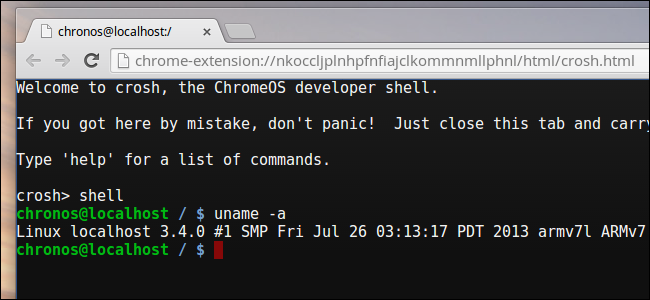
Pokud spustíte příkaz help_advanced, najdete další příkazy – vše od testů paměti a konzoly pro ladění Bluetooth až po příkazy, které vám umožní ovládat úroveň ladění různých služeb na pozadí. Mnohé z těchto možností jsou užitečné pouze pro vývojáře prohlížeče Chrome.